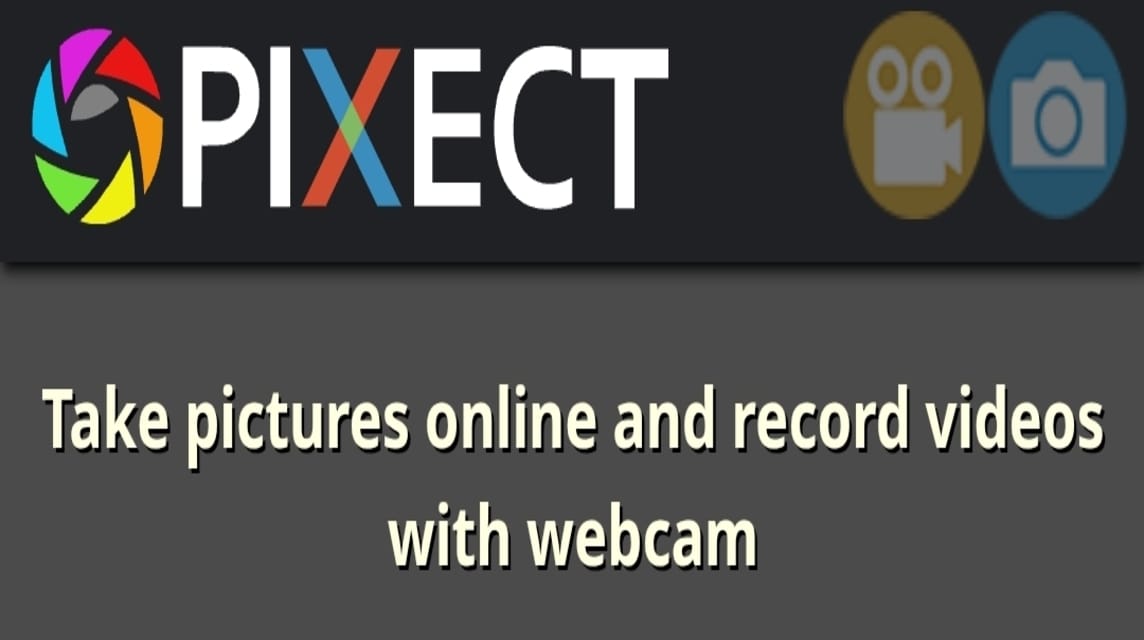Pixectカメラの機能と使い方
最近では、写真を編集するためにアプリケーションをインストールする必要はありません。多くのウェブサイトがあります 写真の編集 オンラインでビデオもご覧いただけます。たとえば、Pixect カメラ。
このウェブサイトは現在、さまざまな興味深い機能を使って写真を撮影したり編集したりするために多くの人々に広く使用されています。
MLBBダイヤモンドが激安!


 ルディストアーズ
ルディストアーズ

 トップマー
トップマー

 ルディストアーズ
ルディストアーズ

 ルディストアーズ
ルディストアーズ

 ルディストアーズ
ルディストアーズ

 トップマー
トップマー

 バンジェフ
バンジェフ

 トップマー
トップマー

 トップマー
トップマー

 ダイヤモンドの王
ダイヤモンドの王使用できる言語設定は合計 13 種類あり、英語、スペイン語、インドネシア語などがあります。
Pixect カメラにはどのような機能がありますか?次の記事で、その機能と簡単な使い方ガイドを見てみましょう。
また読む:
Pixectカメラの機能
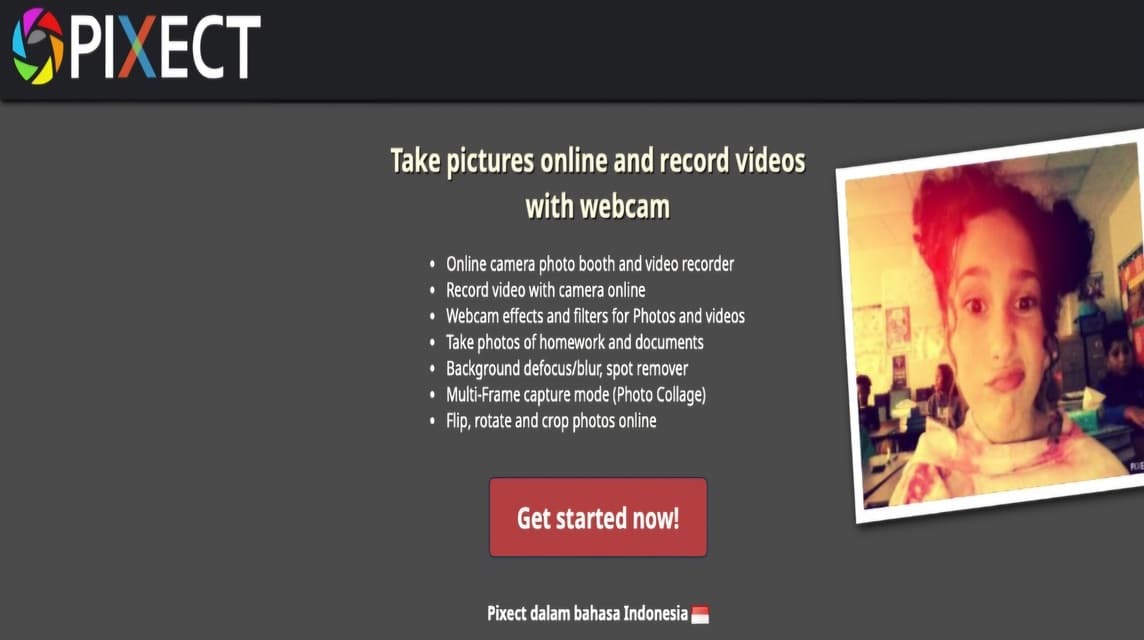
Pixect Camera はオンラインで利用できますが、実はかなり多くの機能があり、すべて無料で使用できます。その機能のリストは次のとおりです。
- ウェブカメラによるオンライン写真撮影とビデオ録画
- 写真やビデオ用の数十種類のエフェクトとフィルター
- バックグラウンド編集(焦点がぼける, ぼかし、スポット 除去剤)
- マルチフレーム写真キャプチャモード(フォトコラージュ)
- オンラインで写真を反転、回転、切り抜く
- 添加 ステッカー、テキスト、オブジェクトの色付け
これらの機能に加えて、この Web サイトでは、Web サイトの下部にある「カメラとマイクのテスト」という追加機能も提供しています。
名前が示すように、この機能を使用すると、カメラ、マイク、ヘッドセット、スピーカー、イヤホンの機能を確認できます。
この機能を使用すると、使用しているデバイスが正常に動作しているかどうかを確認するために、画面にカメラとオーディオ バーのプレビューが表示されます。
また、その時点でテストしているカメラ、マイク、ヘッドセット デバイスの名前も画面に表示されます。テスト中は、ラップトップまたは PC に付属のデバイスから別のデバイスに切り替えることができます。
Pixectカメラの使い方
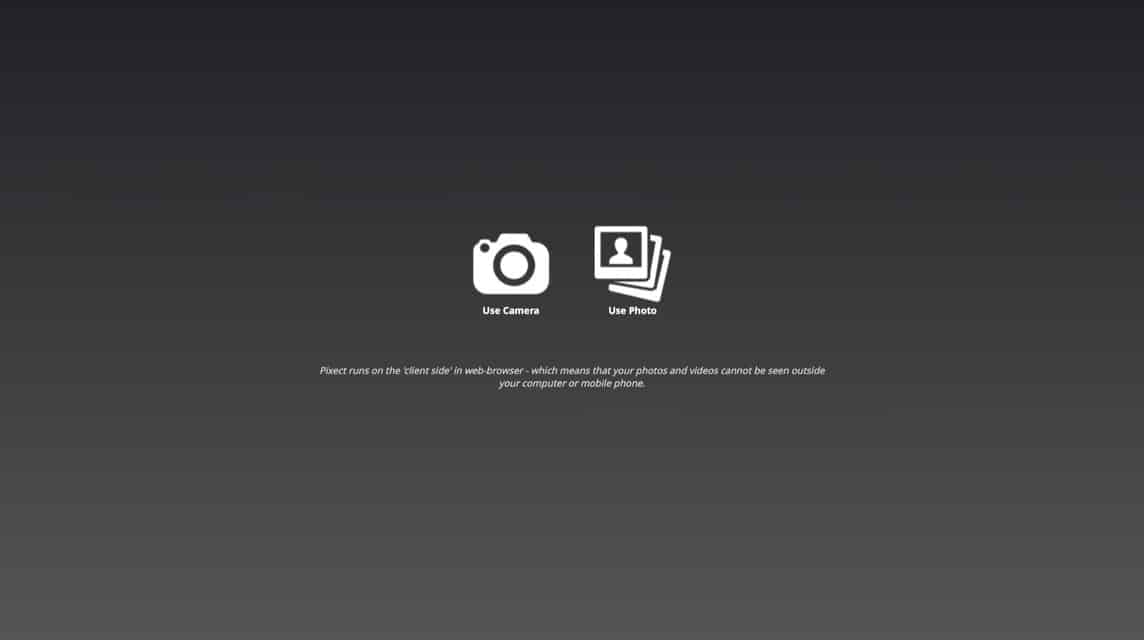
このウェブサイトは見た目がシンプルなので、そこに含まれる機能や使い方を習得するのは難しくありません。 Pixectカメラの使い方は?
まず、公式サイトにアクセスしてください ここ。表示されるデフォルトの言語は英語ですが、下にスクロールして「言語」オプションを選択すると、インドネシア語に変更できます。
次に、「今すぐ始める」メニューをクリックします。または「今すぐ始めましょう!」別のページに切り替わるまでしばらくお待ちください。このページで、「カメラを使用」または「写真を使用」オプションを使用して、編集する写真を追加します。
「カメラを使用する」オプションを選択すると、PC またはラップトップ デバイスの内蔵カメラまたは Web カメラを使用して画像キャプチャ ページにリダイレクトされます。写真を用意している場合は、「写真を使用する」オプションを選択します。
選択後、選択した写真が画面に表示されます。このページのフィルターを編集するには、画面の左隅にある右矢印アイコンまたは左矢印アイコンをクリックします。
複数のフィルターを一度に比較するには、矢印アイコンのすぐ横にある 3 色の円アイコン (青、赤、黄色) をクリックします。
適切なフィルターの選択が完了したら、または画像の元の色を維持して他の機能に進む場合は、画面の下部中央にあるカメラ アイコンをクリックします。
より多くの写真編集機能を備えた別のページに移動します。写真の位置を変更するには、画面の左側にあるいくつかの回転オプションを使用できます。
さらに、画面の右側にある機能を使用して、オブジェクトの背景のぼかしのレベルを調整したり、ステッカーを追加したり、髪の毛に色を付けたりすることもできます。
編集が完了したら、「保存」オプションをクリックして写真をデバイスのギャラリーに保存するか、Tumblrアカウントに直接共有して VK.
また読む:
以上が、Pixect カメラ Web サイトの機能と使用方法の簡単な説明です。どうですか、簡単ですよね?
お気に入りのゲームやデジタル製品を安く、安全で信頼できるチャージできる場所をお探しの方は、こちらでチャージしてみましょう。 VCGamers マーケットプレイス ただ!